Mes žinome, kad failas kompiuterinėje sistemoje gali būti mažesnis nei keli Baitai arba tūkstantis Gigabaitų. Kai norite perduoti failą iš vieno galo į kitą, jo dydis vaidina labai svarbų vaidmenį nusprendžiant, ar norite jį siųsti tokį, koks yra, ar suspausti. The .gz failo formatas yra labai dažnai naudojamas suspausto failo formatas, skirtas „Linux“ operacinei sistemai. Šiandien mes ištirsime metodus, kaip išgauti ir atidaryti a .gz failas „Linux“.
Pastaba: „Linux“ skonis, naudojamas šiems metodams demonstruoti, yra „Linux Mint 20“.
Ištraukimo ir atidarymo metodai a .gz Failas „Linux“ komandoje
Yra keli skirtingi metodai, kuriais galime išskleisti ir atidaryti .gz failas „Linux“. Toliau išvardijome visus tuos metodus:
1 metodas: „gzip“ komandos naudojimas su „-d“ vėliava:
Šis metodas yra naudingas, kai norite išgauti tikrąjį failą ištrindami .gz failas. Norėdami naudoti komandą „gzip“ su vėliava „-d“, turėsite atlikti šiuos veiksmus:
Norėdami parodyti pirmuosius tris metodus, pirmiausia sukursime .gz failą mūsų namų kataloge, vykdydami šią komandą mūsų terminale:
$ gzip FileName.txtMūsų pavyzdyje jau turėjome tekstinį failą pavadinimu gzFile.txt mūsų pagrindiniame kataloge. Mes nusprendėme jį sukurti .gz failas su minėta komanda.

Vykdę šią komandą, galite apsilankyti savo namų kataloge ir patikrinti, ar .gz failas buvo sukurtas ar ne. Mūsų .GZ failas paryškintas paveikslėlyje, parodytame žemiau:
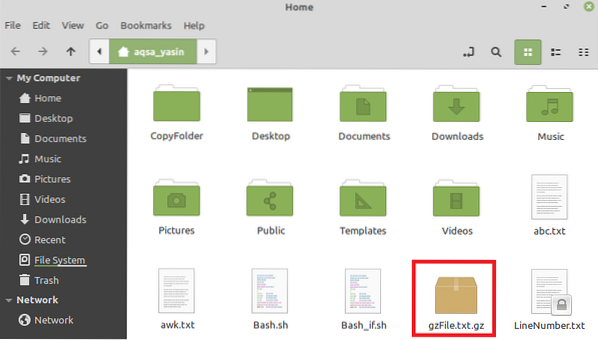
Sukūrę šį failą, pabandysime jį išskleisti vykdydami šią komandą mūsų terminale:
Čia galite pakeisti „FileName“ savo pavadinimu .gz failas, kuris mūsų atveju buvo gzFile.txt.

Kai atliksite šią komandą, apsilankysite pagrindiniame kataloge, pastebėsite, kad jūsų tikrasis failas buvo ištrauktas, kaip paryškinta toliau pateiktame paveikslėlyje. Tačiau jūsų .gz failas buvo pašalintas, nes vykdoma minėta komanda.
2 metodas: „gzip“ komandos naudojimas su „-dk“ vėliava:
Šis metodas yra naudingas, kai norite išgauti tikrąjį failą išlaikydami .gz failą, taip pat būsimam naudojimui. Norėdami naudoti komandą „gzip“ su vėliava „-dk“, turėsite atlikti šiuos veiksmus:
Pabandysime išgauti tą patį .gz failą, kurį sukūrėme aukščiau, vykdydami žemiau pateiktą komandą:
$ gzip -dk failo vardas.gzČia galite pakeisti „FileName“ savo pavadinimu .gz failas, kuris, mūsų atveju, buvo gzFile.txt.

Apsilankę savo namų kataloge, atlikę šią komandą, pastebėsite, kad jūsų tikrasis failas buvo išgautas, kaip paryškinta toliau pateiktame paveikslėlyje. Tačiau jūsų .gz failas taip pat buvo išlaikytas dėl to, kad vykdė minėtą komandą.
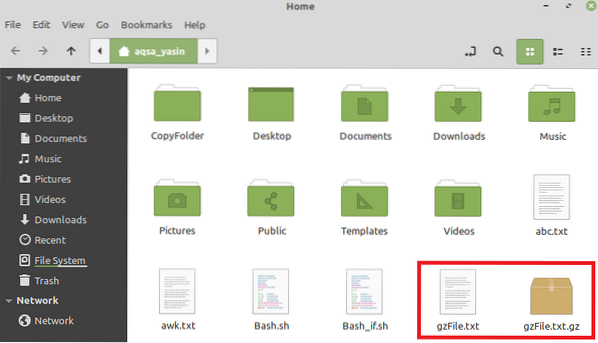
3 metodas: „gunzip“ komandos naudojimas:
Šis metodas yra tiksli alternatyva mūsų metodui Nr. 1, o tai reiškia, kad ištraukus tikrąjį failą, .gz failas nebebus saugomas. Už tai, kad naudojote komandą „gunzip“, kad išgautumėte ir atidarytumėte a .gz failą, turėsite atlikti šiuos veiksmus:
Pabandysime išgauti tą patį .gz failą, kurį sukūrėme aukščiau, vykdydami žemiau pateiktą komandą:
$ gunzip FileName.gzČia galite pakeisti „FileName“ savo pavadinimu .gz failas, kuris mūsų atveju buvo gzFile.txt.

Mūsų atveju, kadangi mes jau turėjome ištrauktą failą tuo pačiu pavadinimu savo namų kataloge, nes vykdėme komandą, parodytą metodu Nr. 2, mūsų terminalas paragino mus, jei norite perrašyti šį failą, ar ne, todėl mes einame įvesdami „y“, kaip parodyta kitame paveikslėlyje. Tačiau jei anksčiau to paties failo neatlikote jokių kitų išskleidimo būdų, tada paleidus šią komandą toks pranešimas nebus rodomas.

Apsilankę savo namų kataloge, atlikę šią komandą, pastebėsite, kad jūsų tikrasis failas buvo išgautas, kaip paryškinta toliau pateiktame paveikslėlyje. Tačiau jūsų .gz failas buvo pašalintas dėl to, kad vykdė minėtą komandą.

Kai turėsite savo .gz failas, ištrauktas taikant bet kurį iš trijų aukščiau nurodytų metodų, galite jį atidaryti tiesiog dukart spustelėdami.
4 metodas: „Tar“ komandos naudojimas:
Kartais, užuot turėjęs paprastą .gz failą, turite .degutas.gz arba a .tgz failą, kurį galima išskleisti ir atidaryti naudojant komandą „tar“ tokiu būdu:
Norėdami parodyti šį metodą, pirmiausia sukursime a .tgz failą mūsų namų kataloge, vykdydami šią komandą mūsų terminale:
$ tar -czvf NameOftgzFile.tgz NameOfActualFile.txtMūsų pavyzdyje mes jau turėjome tekstinį failą pavadinimu targzFile.txt mūsų pagrindiniame kataloge. Mes nusprendėme jį sukurti .tgz failas su minėta komanda.

Kai paleisite šią komandą, terminale pasirodys jūsų faktinio failo pavadinimas, kuris parodys, kad jis .tgz failas buvo sukurtas taip, kaip parodyta paveikslėlyje žemiau:

Vykdę šią komandą, taip pat galite apsilankyti savo namų kataloge ir patikrinti, ar .tgz failas buvo sukurtas ar ne. Mūsų .tgz failas paryškintas paveikslėlyje, parodytame žemiau:
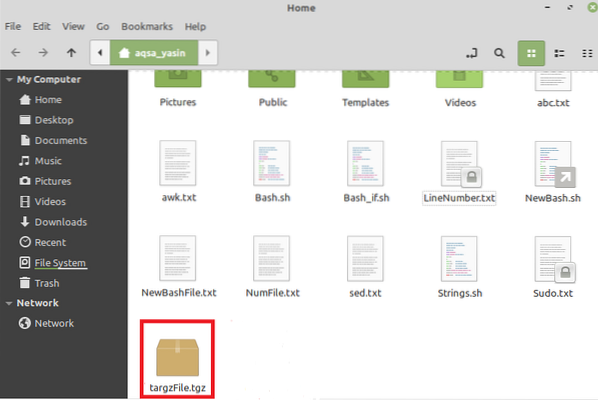
Sukūrę šį failą, pabandysime jį išskleisti vykdydami šią komandą mūsų terminale:
Čia galite pakeisti „FileName“ savo pavadinimu .tgz failas, kuris mūsų atveju buvo targzFile.txt.

Apsilankę savo namų kataloge, atlikę šią komandą, pastebėsite, kad jūsų tikrasis failas buvo išgautas, kaip paryškinta toliau pateiktame paveikslėlyje. Tačiau jūsų .tgz failas taip pat buvo išsaugotas dėl to, kad vykdė minėtą komandą.
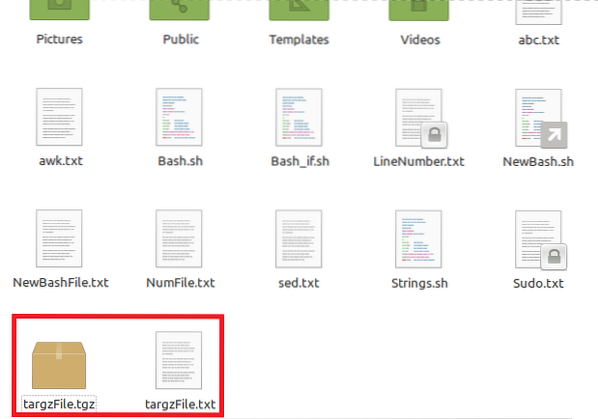
Kai turėsite savo .tgz failas išgautas, jį galite atidaryti tiesiog dukart spustelėdami.
Išvada:
Keturi šiame straipsnyje aptarti metodai suteikia puikių sprendimų, kaip išgauti ir atidaryti .taip pat .tgz failus „Linux“. Galite pasirinkti naudoti bet kurį iš šių metodų pagal savo skonį.
 Phenquestions
Phenquestions


